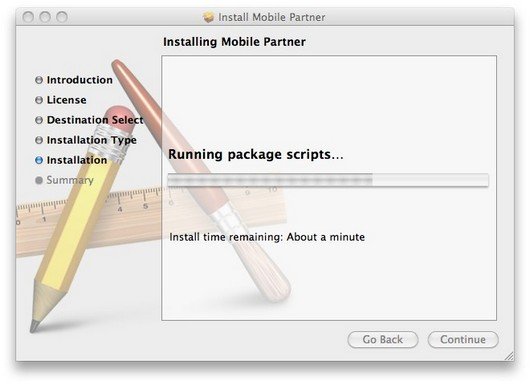- Apple Installer
- Описание программы
- Installer 5 — современная альтернатива магазину Cydia
- FAQ: Инсталлер – что это и как пользоваться?
- Практическое руководство: использование Installer.app | Я больше
- Встречайте Installer.app
- Что делает Installer.app?
- Насколько безопасно использовать?
- Использование Installer.app
- Различные категории программ
- Сообщество
- Продуктивность
- Рингтоны
- Система
- Обои на стену
- Визуальное прохождение
Apple Installer
Описание программы
Apple Installer — это наилучший на сегодня пакетный менеджер для устройств, работающих под управлением MacOS, позволяющий загружать, инсталлировать и обновлять различные программы и дополнения.
В последнее время полноценные приложения для iPhone появляются регулярно, вместе с этим процесс их установки до недавних пор был достаточно сложным.
С появлением Apple Installer все стало на свои места. Данный программный пакет обладает удобным интерфейсом, разобраться с которым под силу даже начинающему пользователю.
Файлы на устройства передаются посредством EDGE или Wi-Fi, однако самое главное преимущество приложения в том, что отсутствует необходимость в выполнении каких-либо манипуляций по разблокировке приложений — все выполняется в фоновом режиме без вмешательства пользователя.
С Apple Installer процесс установки на устройства сторонних программ (обычно это файлы .PKG) полностью автоматизирован, точно так же обновляются установленные и удаляются ненужные приложения. В основном меню утилиты находятся следующие закладки:
— Install — отображает список доступных для установки программ;
— Update — используется для обновления приложений до последних версий;
— Uninstall — для удаления утилит;
— About — предоставляет информацию о текущей версии программы;
— Refresh — проверяет наличие на сайте разработчика новых версий Installer.
Для того чтобы пользователь увидел у себя на устройстве полный перечень приложений, доступных для установки, ему первым делом необходимо установить приложение CommunitySources.
В случае возникновения проблем с установкой Installer, потребуется скачать предыдущую версию пакетного менеджера, после чего обновить ее через интернет.
Чтобы установить программу Apple Installer, достаточно воспользоваться интерфейсом Wi-Fi — зайти через web-обозреватель на официальный сайт, нажать на кнопку скачать.
По окончанию установки необходимо обязательно загрузить две утилиты: из раздела Sources — CommunitySources, из раздела System — BSD Subsystem.
Для установки дополнений и программ, пользователю следует нажать кнопку Install, которая располагается в правом верхнем углу экрана.
Пользователь может также добавлять любые известные ему источники приложений в Installer. Для этого достаточно набрать в браузере web-адрес ресурса и согласиться с предложением менеджера о добавлении ссылки.
Источник
Installer 5 — современная альтернатива магазину Cydia
Джейлбрейк-движение не собирается угасать и сдаваться, несмотря на старания Apple. Напротив, оно активно развивается.
Долгое время чуть ли не единственным магазином с твиками и приложениями для взломанных iPhone и iPad был Cydia, но параллельно с ним появлялись новые проекты, которые составляли ему здоровую конкуренцию. Один из таких альтернативных проектов — Installer 5, который недавно был обновлён и вышел из статуса бета-версии.
Installer 5 поддерживает работу с iOS 10 и более новыми версиями операционной системы вплоть до iOS 13.x.
Возможности Installer 5:
- Список всех купленных и установленных твиков и приложений
- Деление по категориям
- Поддержка разных языков
- Бэкап и восстановление настроек джейлбрейка
- Биометрическая защита задач
- Поддержка тёмного режима в iOS 13
- Очистка кэша иконок и скриншотов
- Откат к предыдущим версиям приложений
- Поиск твиков
- Просмотр всех твиков от любого разработчика независимо от репозитория
- Быстрая установка пакетов
- Быстрое обновление источников твиков
- Сокрытие обновлений
- Уведомление о возможных проблемах совместимости
- Игнорирование обновлений
- История поиска
- Тренды поиска
- Рейтинг приложений
- Вишлист твиков
- Сортировка твиков по репозиториям
- Просмотр даты последнего обновления репозиториев
- Поддержка API магазина Sileo для покупки твиков
Installer 5 можно установить на смартфон или планшет совместно с Cydia, эти магазины не конфликтуют друг с другом и не вызывают проблем на устройстве. Чего нельзя сказать о Sileo — вместе с этим магазином Installer 5 не установится и не будет работать.
Источник
FAQ: Инсталлер – что это и как пользоваться?
01.03.2008 просмотров: 30446 Автор: Алексей Соболев
Инсталлер больше не поддерживается 18.06.2009 [Подробнее] При переходе на iPhone OS 3.0 вы можете установить и использовать вместо него Cidya или Icy: Установка прошивки iPhone OS 3.0 на iPhone 2G (первого поколения) Новая версия RedSn0w 0.7.2 – позволяет установить Icy
Инсталлер (Installer.app или AppTap) – это, скорее всего, самая необходимая программа для вашего iPhone. Она позволяет устанавливать другие программы на Apple iPhone через интернет посредством подключения по Wi-Fi или EDGE. Можно, конечно, устанавливать дополнительный софт и «руками» , добавляя его прямо в файловую систему через SFTP с помощью беспроводной сети, но это достаточно проблематично, так как не у всех есть беспроводные базы. Installer же делает этот процесс значительно легче и быстрее.
Итак, начнем сначала:
После разлочки телефона быстрым методом Зибри , Installer уже установлен у вас, если вы покупаете разлочен н ый телефон он тоже, скорее всего, будет установлен, но если вдруг вам придется устанавливать его самостоятельно — это тоже не беда. Есть два способа его установки:
1. Идем на http://iphone.nullriver.com/beta/ , скачиваем установочный файл для вашей ОС, подключаем iPhone к компьютеру и запускаем скачанный ранее файл. Нужно будет перезагрузить телефон.
2. Или же еще проще, заходим по ссылке http://jailbreakme.com с вашего iPhone и в самом низу страницы будет кнопочка Install AppSnapp, далее он установится, Safari сам закроется, и вам нужно будет перезагрузить телефон.
Но, как я уже писал выше, после нынешнего софт-анлока вам Installer самостоятельно устанавливать не придется.
Теперь на рабочем столе iPhone появился такой логотипчик:
После установки Инсталлера нужно обязательно установить: Community Sources и BSD Subsystem, которые находятся в категориях Sources и System соответственно ( как устанавливать программы читаем ниже).
Теперь с помощью Инсталлера вы можете устанавливать или удалять установленные ранее программы из различных репозиториев.
Репозиторий — место, где хранятся и поддерживаются какие-либо данные, в нашем случае это программы для iPhone. Репозитории еще называют: Source, Источник, Сурс.
Итак, вы запустили инсталлер и видите следующее:
Снизу есть 5 пунктов меню: Featured, Install, Update, Uninstall, Sources.
Featured – заставка или приветствие, как вам будет угодно.
Install – раздел, где находятся все программы, которые вы можете установить в данный момент. Он разбит на категории, но та или иная программа не всегда может находиться в своей категории. Все программы можно найти в Папке All Packages.
Когда вы нашли ту программу, которая вас интересует, выберите ее и в верхнем правом углу нажмите кнопку Install, после чего инсталлер попросит вас подтвердить установку.
Внимание: не устанавливайте незнакомые программы, это могут быть вирусы или другое вредоносное ПО.
После установки программы выйдите на рабочий стол с помощью кнопки Home и ничего не нажимайте, пока телефон не рестартонет. Всё, программа установлена.
Помните, что программы пишутся под определенную версию прошивки и те, которые работали на 1.1.2 на 1.1.3, могут не работать.
Update – если вы установили какую-нибудь программу, а для нее вышло обновление, оно сразу же попадет в этот пункт меню, а над самой менюшкой загорится красный кружочек с цифрой, которая показывает, сколько обновлений доступно в данный момент.
Чтобы обновиться, выберите нужное обновление и в верхнем правом углу нажмите кнопку Update.
После установки обновления выйдите на рабочий стол с помощью кнопки Home и ничего не нажимайте, пока телефон не рестартонет. Всё, программа обновлена.
Uninstall – это раздел, с помощью которого удаляются установленные ранее программы.
Для удаления выберете программу и в верхнем правом углу нажмите кнопку Uninstall.
После удаления программы выйдите на рабочий стол с помощью кнопки Home и ничего не нажимайте, пока телефон не рестартонет. Всё, программа удалена.
Sources – это меню для добавления источников программ (Репозиториев).
Для того, чтобы добавить источник, нажмите в верхнем правом углу кнопку Edit, а потом в верхнем левом углу кнопку Add.
В открывшемся окошке введите URL источника программы и нажмите OK.
После чего Инсталлер самостоятельно проверит все источники на наличие новых программ, и если таковы имеются, они станут доступны в меню Install для установки.
Есть еще один способ добавления Источника : открываем браузер Safari, вводим URL источника и нажимаем Go. После чего Safari спросит, добавить ли ему этот источник в Инсталлер, а вам, в свою очередь, останется либо подтвердить добавление, либо нет.
Источник
Практическое руководство: использование Installer.app | Я больше
Вот наше руководство по использованию AppTapp Installer.app. Вчера мы рассказали, как его установить (Mac / Windows); сегодня мы расскажем, как его использовать.
Если вы предпочитаете пропустить объяснение того, что Installer.app является и просто начните использовать, просто нажмите здесь.
Встречайте Installer.app
Если Apple не признает тот факт, что веб-приложения для многих смартфонов не будут сокращать его, Installer.app является основным методом, который вы будете использовать для установки сторонних приложений на свой iPhone. Нативные приложения имеют значительные преимущества перед другими платформами программирования, такими как избранные, закладки URL-адресов данных и веб-приложения. Нативные приложения могут воспроизводить звук, превосходную графику, их можно использовать в режиме полета (иногда называемом здесь режимом благородства), и, что еще лучше, лучшие нативные приложения бесплатны. Но сначала, что такое Installer.app?
Что делает Installer.app?
Installer.app — это менеджер программ. Он отслеживает, какие сторонние программы вы установили на iPhone, какие программы доступны для iPhone, и может уведомить вас, если вам нужно обновить программы. Вы также можете удалить программы, если вы больше не используете их, или если вам просто нужно освободить место. Многие программы в Installer.app имеют веб-страницы, объясняющие функции программы, и иногда вы можете определить, что это за функции, просто взглянув на них или прочитав их краткое описание.
Что касается поддержания приложений в актуальном состоянии, это очень похоже на «Обновление программного обеспечения» на Macintosh. Для пользователей ПК это очень похоже на службу Windows Update. Существенным отличием Installer.app от Software Update или Windows Update является то, что Installer.app работает для все установленных вами приложений.
Насколько безопасно использовать?
Installer.app — довольно надежное приложение из-за отсутствия поддержки со стороны Apple. У меня никогда не было проблем с блокировкой iPhone, и я много раз устанавливал Installer.app. Разработка приложений велась довольно быстро, а Installer.app доведен до такого уровня совершенства, что некоторые приложения (*кашель* iFuntastic *кашель*) может никогда не увидеть. Пользовательский интерфейс прост, понятен и удобен в использовании. Стоит отметить, что Installer.app также построен с открытым исходным кодом., а это значит, что кому-то будет очень сложно спрятать что-то вредоносное внутри программы. Глядя на то, как создается Installer.app, вы можете быть очень уверены, что программное обеспечение, из которого состоит Installer.app, надежно и безопасно в использовании.
Как всегда, вы, вероятно, захотите сделать резервные копии перед установкой приложения на тот редкий случай, когда что-то пойдет не так. Фактический процесс установки очень прост. У нас есть простые инструкции по установке для компьютеров Macintosh и Windows.
Использование Installer.app
Во-первых, обратите внимание на четыре вкладки вверху: «Установить», «Обновить», «Удалить» и «Источники».
- Установить: Если вы нажмете на вкладку «Установка», вы сможете пролистать экран по вертикали. На этой странице перечислены все приложения, доступные для установки.
- Обновлять: Этот раздел становится полезным после того, как вы что-то уже установили. Отсюда вы можете обновлять установленные вами программы, если выходят новые версии.
- Удалить: Отсюда вы можете удалить большинство программ. Стоит отметить, что некоторые приложения удалить невозможно.
- Источники: Installer.app имеет понятие источников — люди, работающие с Nullriver, поддерживают свою долю приложений, но они не поддерживают все приложения. Есть еще несколько человек, умеющих пользоваться программным обеспечением, которые поддерживают множество программ, и если вы хотите получить доступ к их программам, просто установите пакет «Исходники сообщества» из вкладки «Установить». Если позже вы решите, что не хотите использовать один из источников сообщества, вы можете удалить его на вкладке «Источники».
Теперь внизу страницы есть две кнопки, а также раздел «оставшееся место»:
- О: Здесь вы узнаете, какую версию программного обеспечения вы используете, и кому принадлежат авторские права на программу. На момент написания этой статьи это версия 2.63 и авторское право на программное обеспечение Nullriver, хотя обе версии могут быть изменены без предварительного уведомления.
- Обновить: Кнопка «Обновить» заставит Installer.app проверить Интернет, чтобы узнать, есть ли там новые версии программного обеспечения.
В среднем разделе Installer.app показывает, сколько места на вашем iPhone осталось для программ. IPhone резервирует определенный объем дискового пространства для операционной системы и т.п. Installer.app устанавливает большую часть своего содержимого в это дисковое пространство. Если ваш iPhone доставляет вам проблемы, возможно, стоит убедиться, что на iPhone еще есть место.
Различные категории программ
Вот список всех разделов и программ, которые входят в комплект на момент написания этой статьи (10 сентября 2007 г.). База данных вашего приложения будет включать множество других разделов и приложений, которые будут доступны, если были установлены «Источники сообщества», но вот что поставляется с Installer.app «из коробки»:
Сообщество
- Источники сообщества
Исходники сообщества дают вам доступ ко многим другим приложениям. Я бы рекомендовал всем установить это.
- iPhoneDoom
Правильно, это Doom от id. Эта программа, к сожалению, пока не очень полезна, вам нужно немного подождать, возможно, долго, прежде чем эта игра сможет работать эффективно. - iPong
Понг — одна из первых видеоигр. Это в основном двухмерный настольный теннис сверху, без вращения и препятствий по бокам. Излишне говорить, что это очень простая игра.
- OpenLLDP
OpenLLDP — это протокол обнаружения канального уровня, полезный для поиска сетевого оборудования. Это полезно только тем, у кого есть много опыта работы в компьютерной сети.
Продуктивность
- IPHCalc
IPHCalc — это замена встроенного калькулятора iPhone. - Эскизы
Sketches — это место, где можно что-то записать или просто нарисовать. Вы можете стереть эскизы так же, как и эскиз, встряхнув iPhone.
Рингтоны
- Набор рингтонов Nullriver
Этот пакет устанавливает больше рингтонов на ваш iPhone. Он включает в себя несколько техно-битов.
Система
- Подсистема BSD
Подсистема BSD является требованием для многих пакетов. Некоторые хакерские веб-страницы также называют это bin kit или binkit. В нем есть много программ, которые вам понадобятся для использования iPhone с интерфейсом командной строки. - Пусковая установка
Значок Installer.app занимает один из четырех слотов, доступных на iPhone. Когда магазин iTunes Wi-Fi Music станет доступен, он займет еще один из 3 оставшихся слотов. Вы можете использовать такую программу, как Launcher, для установки большего количества приложений, чем поместится в эти два слота. - Мобильный терминал
MobileTerminal предоставляет интерфейс командной строки для iPhone. - SummerBoard
SummerBoard, как и Launcher, позволяет установить более 3 приложений и позволяет прокручивать на главном экране. Вы также можете использовать его для управления обоями.
Обои на стену
- Пакет обоев для OS X
Возможно, неудивительно, что этот пакет устанавливает новый набор обоев для вашего использования.
Визуальное прохождение
Теперь я хотел бы помочь вам быстро установить ваше первое приложение. Я начну с источников сообщества, так как остальные наши руководства предполагают, что он у вас установлен.
Рисунок 1: Нажмите кнопку «Главный экран», чтобы перейти на главный экран. Затем щелкните «Installer.app».
фигура 2: Installer.app будет обновляться каждый раз при запуске приложения; пусть обновится. Когда обновление будет завершено, ваш экран, вероятно, будет выглядеть примерно так. Не стесняйтесь прокручивать экран вверх и вниз. Если вы выбрали пакет по ошибке, вы можете нажать кнопку «Пакеты» в левом верхнем углу, чтобы вернуться на главный экран.
рисунок 3: Щелкните вкладку «Обновить», которая является второй слева в самом верху. Оно должно быть пустым. Если у вас много пакетов (или если Installer.app нуждается в обновлении), стоит потратить время и время от времени проверять, доступны ли новые версии ваших программ, чтобы вы могли получить новые функции и исправления ошибок.
рисунок 4: Поскольку у нас нет установленных источников сообщества, мы упускаем из виду лучшие приложения. Щелкните вкладку «Источники» в правом верхнем углу. Ваш экран должен выглядеть примерно так, показывая «Nullriver» в качестве единственного источника.
рисунок 5: Вернитесь на вкладку «Установить» в левом верхнем углу. Источники сообщества должны быть самым первым в списке пакетом приложений. Если это не так, прокрутите вверх. Нажмите «Источники сообщества», а затем нажмите «установить» в правом верхнем углу.
рисунок 6: Installer.app предложит вам узнать, действительно ли вы хотите установить приложение. Щелкните «Да».
рисунок 7: После завершения установки (это не займет много времени, возможно, несколько секунд), он покажет вам этот экран. Нажмите «ОК», чтобы закрыть его. По сути, это все, что нужно для установки пакета.
рисунок 8: После установки нескольких программ вы можете обнаружить, что при удалении используются те же принципы, что и при установке. Если вы знаете, как установить пакет с помощью installer.app, вы знаете, как удалить.
рисунок 9: Если вы когда-нибудь решите, что не доверяете одному из источников сообщества, вы можете удалить их на вкладке «Источники» в правом верхнем углу. Конечно, вы всегда можете просто осмотреться и посмотреть, кто предоставляет все эти пакеты.

Apple ожидает решения об отслеживании iOS 14 во Франции
В новом отчете говорится, что завтра мы можем ожидать решения французских властей относительно справедливости изменений конфиденциальности в iOS 14, которые означают, что пользователи должны отказаться от отслеживания IDFA. Apple, возможно, придется начать переговоры с фирмами или даже заморозить свои планы.
Источник